2.23.7 - Performance (Hinweise und Tipps)
Einleitung
In diesem Handout geht es um die Verbesserung der Performance bzw. “Geschwindigkeit” der SIO Client-Anwendung. Dabei gibt es mehrere Faktoren, die eine Anwendung langsamer machen können. Im Fall von SIO wird meist das Zusammenspiel mit der angebundenen Datenbank eine entscheidende Rolle spielen.
Je mehr Vorgänge und damit verbundene Metadaten sich in der Datenbank befinden, desto mehr Aufwand besteht für das Datenbanksystem, wenn z. B. große Datenmengen abgefragt werden. Auch die Anzahl der gleichzeitig mit der Datenbank verbundenen Clients spielt eine Rolle.
Mit Update Version 2.23.7 wurden viele Optimierungen der Datenbankabfragen und im Datenbankdesign (z. B. neue Indizes) vorgenommen, die nach diesem Update ohne weiteres Handeln für jeden Anwender eine Performanceverbesserung bringen sollten.
Nachfolgend sind aber auch einige Optionen genannt, die ein Handeln erfordern um die Performance verbessern zu können.
“Können“ aus dem Grund, da nicht jeder Anwender auf die gleiche Art mit SIO arbeitet und die in einigen Bereichen sehr flexible Konfiguration (z. B. vom Kunden selbst erstellte “Filter”, individuelle Suchanfragen oder Volltextsuche in der Vorgangsbearbeitung usw.) eine allgemein geltende Optimierung erschweren.
Wer kann was tun?
Jeder Anwender bzw. Sachbearbeiter
Startseite - Erweiterte “Filter“ (Kundenspezifische Filter) >>> abhängig von Berechtigungen
Startseite - Anzeige “Info” (Summe der Datensätze auf Startseite pro Filter) >>> abhängig von Berechtigungen
Administrator
Persönliche Einstellungen anpassen
Anbei die empfohlene Einstellung, um die Performance von SIO zu steigern.
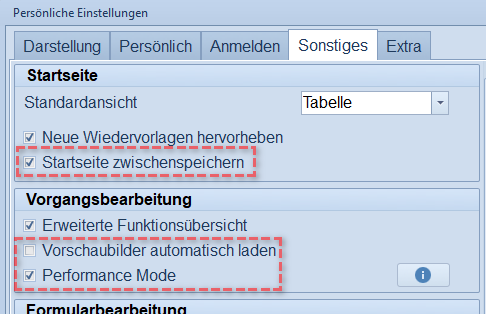
Aktivieren Sie “Startseite zwischenspeichern“
Aktivieren Sie “Performance Mode“
Deaktivieren Sie “Vorschaubilder automatisch laden“
Weitere Informationen dazu siehe unten.
Startseite
Startseite zwischenspeichern
Mit der Option “Startseite zwischenspeichern“ ist das LAYOUT der Startseite gemeint.
Diese Option kann ignoriert werden bzw. hat keinen Effekt, wenn die Option “Mehrfachanzeige“ in den persönlichen Einstellungen auf “Anzeige = JA“ gesetzt wird.
In diesem Fall bleibt die Startseite auch nach dem Öffnen einer Meldung immer sichtbar und muss nicht zwischengespeichert werden!
Wenn die Option “Mehrfachanzeige | Anzeige“ auf “Nein“ oder “Bei Bedarf“ gesetzt ist, wird die Startseite mit dem Öffnen einer Meldung ausgeblendet. Anstelle der Startseite wird dann die Vorgangsbearbeitung angezeigt.
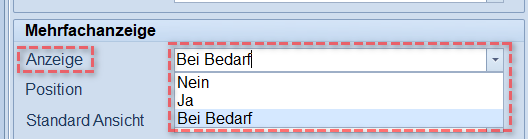
Um dann bei Rückkehr zur Startseite diese wieder wie vor dem Ausblenden vorzufinden, muss die Option “Startseite zwischenspeichern“ aktiviert sein. Wenn diese Option deaktiviert ist, wird das Layout der Startseite zurückgesetzt.
Was ist zu tun?
Falls noch nicht geschehen, Aktivieren Sie die Option “Startseite zwischenspeichern“ in Ihren persönlichen Einstellungen.
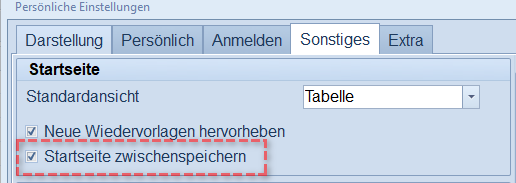
Standard “Filter“
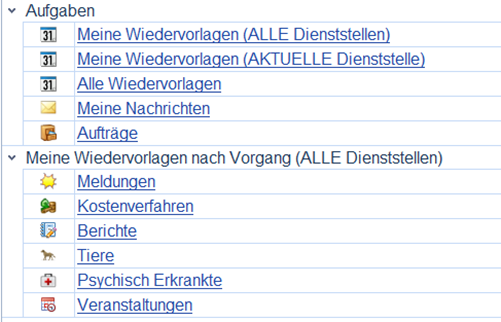
Einige dieser Standardfilter sind nur sichtbar, sobald das entsprechende Modul aktiviert ist!
Öffnen Sie jeden dieser Filter und blenden Sie nicht benötigte Spalten aus!
Tun Sie dies auch, wenn Sie den Filter eventuell gar nicht oder nicht oft benutzen. SIO führt im Hintergrund etwa alle 5 Minuten einen “Refresh” der Startseite aus, wenn diese angezeigt wird.
Hintergrund: Das “Aktualisieren/Refresh“ der Filter analysiert die sichtbaren Spalten und frägt dann nur die notwendigen Daten von der Datenbank ab.
Was ist zu tun?
Öffnen Sie die “Felderwahl“ pro Filter(!) und konfigurieren NUR die notwendigen Spalten. Hier ein paar Spalten, die Sie nur bei Bedarf einblenden, bzw. ausblenden sollten, wenn diese nicht benötigt werden.
Adressen
Auftrag/Aufträge
KFZ
Maßnahmen
Ereignisse
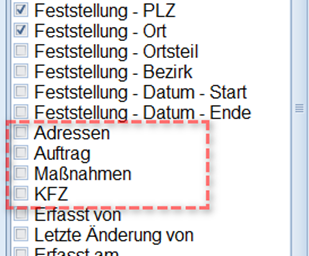
Kontextmenü | Felderwahl
Erweiterte “Filter“ (Kundenspezifische Filter)
SIO bietet die Möglichkeit, das jeder Kunde beliebig viele sogenannte “erweiterte“ oder “eigene“ Filter konfigurieren kann. Diese tolle Möglichkeit kann aber auch zu Lasten der Performance gehen, wenn diese Filter “ungünstige“ Filterbedingungen haben. Was heißt das? Ein Filter der alle Daten von vielen oder allen(!) Vorgängen abrufen muss belastet die Datenbank viel mehr, als ein Filter der nur die notwendigen Daten abfragt.
Was ist zu tun?
Öffnen Sie jeden dieser Filter und blenden nicht benötigte Spalten aus!
Zudem sollten die “Filterbedingungen“ sinnvoll konfiguriert sein. Im Einzelfall ist auch abzuwägen, ob z. B. ein Filter, der mehrere tausend Datensätze als Ergebnis liefert, so “benötigt“ wird. Eine “Eingrenzung“ kann z. B. über Datumsfilter erreicht werden.

Beispiel
Anzeige “Info” (Summe der Datensätze auf Startseite pro Filter)
Wenn auf der Startseite die Spalte “Info“ eingeblendet ist, werden dort pro Filter Informationen wie “Neue“ oder “Gesamt“-Anzahl der Datensätze angezeigt.
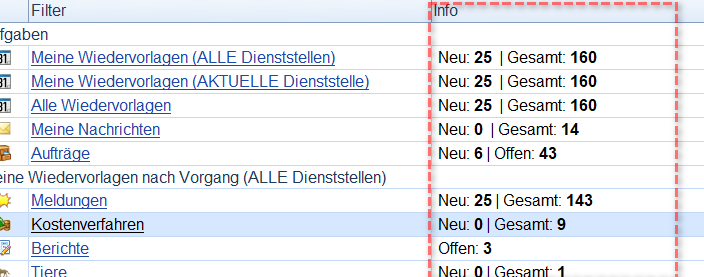
Jede dieser Informationen benötigt mindestens eine Abfrage der Datenbank. In Verbindung mit vielen vom Filter abzufragenden Vorgängen/Meldungen + viele Filter (<<< siehe Erweiterte “Filter“ (Kundenspezifische Filter)) + vielen gleichzeitig angemeldeten Anwendern, kann es auf Datenbankseite zu einer erhöhten Auslastung kommen. Die Filter werden ca. alle 5 Minuten automatisch refreshed/aktualisiert. Ein weiterer “Refresh“ findet bei jedem Öffnen/Anzeigen der Startseite statt.
Was ist zu tun?
Um die Performance hier zu verbessern gibt es zwei Möglichkeiten:
Die Spalte “Info“ auf der Startseite (über die Felderwahl) ausblenden. Nachteil: Es werden dann gar keine “Infos“ angezeigt. Vorteil: Es findet kein automatischer Refresh statt und somit müssen gar keine Datenbankabfragen ausgeführt werden.
Die “Info“ gezielt bei “Erweiterten“ Filtern mit aufwendigen “Filterbedingungen“ deaktivieren. Öffnen Sie dazu die “Filterkonfiguration“ und deaktivieren dort einfach die Option “Info“ in der Übersichtsliste aller Filter
Vorgang - Erfassung
Meine erfassten Meldungen und Vorgänge
Wenn Sie in der Erfassung die Ansicht “Übersicht“ (Meine erfassten Meldungen und Vorgänge) nutzen, sollten auch hier nur die für Sie notwendigen Spalten eingeblendet werden.
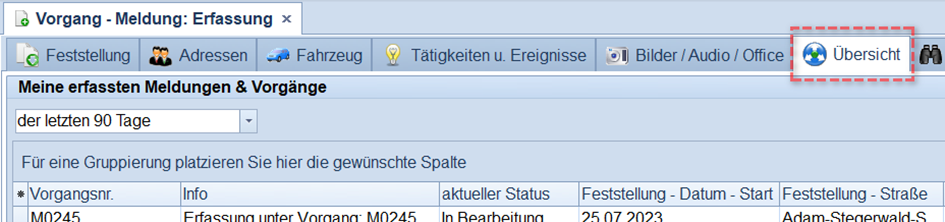
Was ist zu tun?
Gehen Sie hier wie unter “Startseite“ beschrieben vor und blenden alle nicht notwendigen Spalten aus.
Vorgang - Bearbeitung
Vorschaubilder unter “Bilder/Audio/Office”
Bisher wurden bei jedem Öffnen eines Vorgangs/Meldung die “Vorschaubilder“ im Reiter “Bilder/Audio/Office“ automatisch geladen und für die Anzeige erzeugt, auch wenn die Maske “Bilder/Audio/Office“ nicht geöffnet wird. Bei Meldungen mit vielen und großen Bildern hat dies folglich negative Auswirkung auf die Performance.
Mit Update Version 2.23.7 werden deshalb die Vorschaubilder per Default nicht mehr automatisch geladen. Stattdessen wird an dieser Stelle ein Link “Vorschaubilder laden, hier klicken“ angezeigt.

„Ein“ Klick auf diesen Link und es werden (wie gewohnt) an dieser Stelle die Vorschaubilder angezeigt.
Falls dieser Klick unerwünscht ist oder die Performance keine Rolle spielt, kann das automatische Laden der Vorschaubilder manuell wieder aktiviert werden. Öffnen Sie dazu im Hauptmenü unter “Anwendung“ die “Persönlichen Einstellungen“ und aktivieren dann bei “Sonstiges“ die entsprechende Option.
Was ist zu tun?
Um ein unnötiges Laden der Vorschaubilder zu vermeiden muss die Option “Vorschaubilder automatisch laden“ deaktiviert werden.
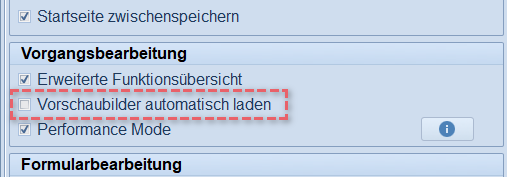
Performance Mode
In der Vorgangsbearbeitung wird häufig auf Stammdaten zugegriffen. Zum Beispiel Postleitzahlen, Länder, Kontakte, Adressen, Sachverhalt, Vorlagen für Aufträge usw.
Normalerweise werden diese Daten mit jedem Öffnen einer Meldung neu geladen, was jeweils für jede Stammdatenart eine Abfrage der Datenbank bedeutet.
Mit aktiviertem "Performance Mode" werden diese Stammdaten NUR einmalig mit dem Login geladen. Dadurch verringert sich die Netzwerk- und Datenbanklast erheblich.
Nachteil ist, dass eine Änderung in den Stammdaten für die anderen Anwender nicht sofort ersichtlich ist. Der Anwender, der in den Stammdaten ändert, hat diese Änderung IMMER sofort zur Verfügung, da mit dem Speichern der Stammdaten diese für den "Erfasser" immer auch neu geladen werden.
Fazit: Wenn in den Stammdaten wenig bis gar keine Änderung stattfinden, empfehlen wir den "Performance Mode" zu aktivieren.
Natürlich kann der/die Kollege/in bei Änderung in den Stammdaten die anderen Anwender informieren bzw. diese erhalten mit dem nächsten Login automatisch die neusten Stammdaten.
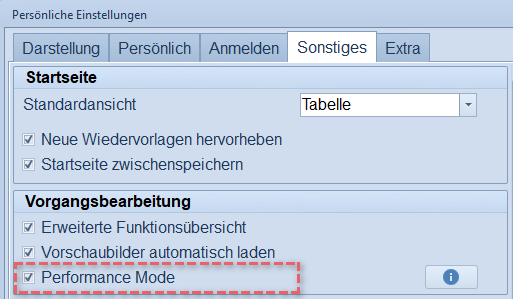
Eine Änderung der Option "Performance Mode" hat erst mit dem nächsten Login Auswirkung auf das Ladeverhalten.
Der "Performance Mode" hat NUR Auswirkung auf das Ladeverhalten von Stammdaten in der Vorgangsbearbeitung! Auch mit aktiviertem "Performance Mode" werden alle "Stammdaten" unter dem gleichnamigen Hauptmenüpunkt beim Öffnen neu geladen.
Funktion - Zuletzt geöffnet
Damit jeder Anwender Zugriff auf die von Ihm zuletzt geöffneten Vorgänge und Meldungen hat, werden diese Daten mit jedem Öffnen einer Meldung in der Datenbank protokolliert. Verwendet der Anwender die Funktion “Zuletzt geöffnet“, werden Ihm die letzten 25 Vorgänge/Meldungen in einer Liste angezeigt. Da aus Performancegründen keine Bereinigung dieser Liste automatisch beim Hinzufügen eines neuen Datensatzes stattfindet, kann diese Liste aber wesentlich mehr als nur 25 Datensätze pro Anwender enthalten.
Zum einen hat der Anwender die Möglichkeit, alle seine Datensätze aus “Zuletzt geöffnet“ zu entfernen. Dazu muss er im Dialog auf “Liste leeren“ klicken.
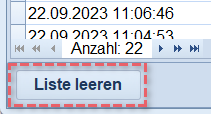
Mit Update Version 2.23.7 wird auch eine automatisch Bereinigung dieser Liste bei jedem Start von SIO für den angemeldeten Anwender ausgeführt. Diese Bereinigung entfernt per Default alle Datensätze aus “Zuletzt geöffnet“ für den angemeldeten Anwender die älter 180 Tage sind.
Trotzdem können in 180 Tagen einige Datensätze anfallen. Beispiel: pro Tag arbeiten 15 Anwender mit SIO und öffnen dabei 25 (neue) Meldungen. Es entstehen also über ca. 130 Tage (ohne Wochenende) x 15 Anwender x 25 Einträge = 48.750 Datensätze in der Liste für “Zuletzt geöffnet“. Grundsätzlich ist das für eine Datenbank kein Problem. Sollte es aber zu Performanceproblemen kommen, und alle Anwender sind sich einige, dass es genügt, z. B. nur 60 Tage von “Zuletzt geöffnet“ aufzubewahren, kann dies unter “Administration | Dienststellen“ im Reiter “Vorgang“ entsprechend konfiguriert werden.
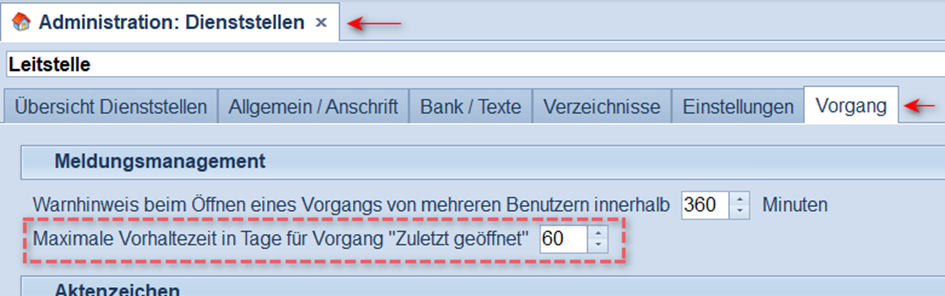
Was ist zu tun?
Wenn viele Anwender an vielen Tagen pro Woche mit SIO arbeiten und dabei viele neue Meldungen erfassen oder öffnen, kann für eine bessere Performance dieser Wert auf eine niedrigere Vorhaltezeit (Empfehlung: 60-90 Tage) eingestellt werden.
Diese Konfiguration ist pro Dienststelle vorzunehmen!
Warum gibt es die “Vorhaltezeit” und nicht generell nur 25 “Zuletzt geöffnet“ Datensätze pro Anwender?
Der Vorteil mit einer Vorhaltezeit (also einem Datum) ist, dass sich damit “inaktive“ Anwender besser bereinigen lassen. Aus Datenschutzgründen werden so automatisch diese Daten mit der Zeit bereinigt, auch wenn mit dem “Deaktivieren“ eines Anwenders keine manuelle Bereinigung ausgeführt wurde. Siehe auch “Datenbank - Bereinigung der MRU und Historytabellen optimieren“
Datenbank
Indizes
Mit jedem Datenbankupdate werden sinnvolle Indizes in der Datenbank erzeugt. Dies passiert automatisch mit einem Datenbankupdate und erfordert kein besonderes Eingreifen von Seite des Anwenders.
Ab Update Version 2.23.7 und insbesondere mit Update 2.23.7 kann der Updateprozess der Datenbank dadurch etwas länger dauern als gewöhnlich!
Was ist zu tun?
Mit dem ausführen des Datenbankupdates werden alle Indizes automatisch erzeugt.
Bereinigung der MRU und Historytabellen optimieren
Mit jedem Datenbankupdate werden temporäre Daten wie “Zuletzt geöffnet“ und Daten in Historytabellen bereinigt.
Historytabelle ist NICHT zu verwechseln mit Chronologie!
Das bereinigen von Historydaten verändert keinerlei Daten einer Meldung.
Histroydaten fallen z. B. mit jeder Speicherung von Änderungen in der Vorgangsbearbeitung an und beinhalten die Daten VOR der Änderung. Wenn z. B. im Sachverhalt einer Meldung 4 Änderungen im Text stattfinden und auch gespeichert werden, gibt es also 4 Revisionen oder Histroydaten dazu.
Diese Revisionen haben aber keine weitere Bedeutung für die Meldung und dienen eher als Info “wer hat was und wann geändert“. Allerdings entstehen so mit der Zeit viele Datensätze, was die Datenbank “aufblähen“ kann und die Performance nach unten drückt. Aus diesem Grund wird mit einem Datenbankupdate eine Bereinigung dieser Daten durchgeführt.
Die Vorhaltezeiten sind dabei per Default großzügig gewählt und entfernt z. B. die Histroydaten von Meldungen nur, wenn diese älter 5 Jahre sind.
Was ist zu tun?
Mit dem ausführen des Datenbankupdates wird die Bereinigung automatisch ausgeführt.
Sollte es aber trotzdem speziell beim Speichern von Meldungen oder Speichern von Änderungen zu unerwünscht langen Speicherzeiten kommen, könnte eine niedriger gewählte Vorhaltezeit dieses Problem verbessern.
Öffnen Sie dazu das Datenbankupdate im manuellen Modus. Dort kann im Reiter “Optionen“ die Vorhaltezeit angepasst werden. Mit einem anschließenden Ausführen der Bereinigung, indem das Update gestartet wird, werden die eingestellten Werte auch für das nächste Mal vermerkt.
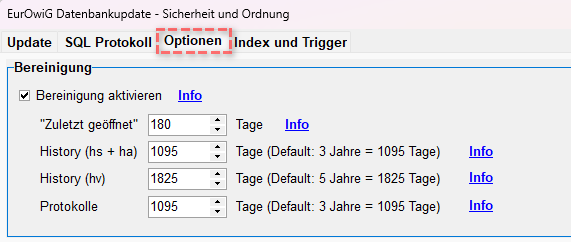
Zuletzt geöffnet: bereinigt die Tabelle
x_lastopenHistory (hs + ha): bereinigt alle Stammdaten- und Administrationshistorytabellen
History (hv): bereinigt alle Historytabellen für Vorgangsdaten/Meldungen
Protokolle: bereinigt die Tabelle
a_protokolle
Für weitere Informationen klicken Sie auf die entsprechende “Info“
Kann eine Bereinigung auch ausgeführt werden, wenn kein neues Update von SIO bereitsteht?
Ja. Das Datenbankupdate kann jederzeit wiederholt ausgeführt werden, auch dann, wenn es bereits im Zuge eines normalen Updates von SIO ausgeführt wurde. Allerdings sollte dies nicht während des Betriebes oder wenn viele Anwender mit SIO arbeiten vorgenommen werden!
Warum gibt es die Option für Bereinigung „Zuletzt geöffnet“ und was ist der Unterschied zur Funktion im SIO „Maximale Vorhaltezeit für zuletzt geöffnete Vorgänge“ unter „Administration | Dienststellen | Vorgang“?
Die Bereinigung im SIO wird mit dem Start UND nur für den angemeldeten Sachbearbeiter ausgeführt. Mit der Bereinigung im Datenbankupdate werden ALLE und somit auch inaktive Benutzer bereinigt.

